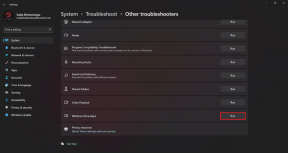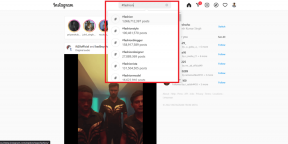Izlabojiet Valorant Val 43 kļūdu operētājsistēmā Windows 10
Miscellanea / / March 24, 2022

Valorant ir populāra uz varoņiem balstīta pirmās personas taktiskā šāvēja spēle. Lai gan kopš tā izlaišanas ir veikti uzlabojumi un atjauninājumi, kļūdas un kļūdu kodi ir neizbēgami intensīvās grafikas spēlēs, piemēram, Valorant. Ja esat dedzīgs Valorant spēlētājs, spēles kļūdu kodi var jūs maksimāli kaitināt. Tie neļauj jums piekļūt spēlei, un šajā rakstā galvenā uzmanība tiek pievērsta Valorant kļūdas kodam Val 43. Tā ir viena no lielākajām kļūdām, ar ko daudzi Valorant lietotāji pēdējā laikā ir saskārušies. Šis Valorant Val 43 kļūdas kods tiek parādīts, kad mēģināt izveidot savienojumu ar spēļu serveriem vai klientu. Īpaši šī kļūda rodas pēc spēles ielāpa lejupielādes. Turpiniet lasīt, lai atrisinātu problēmu.

Saturs
- Kā labot Valorant Val 43 kļūdu operētājsistēmā Windows 10
- Galvenās problēmu novēršanas darbības
- 1. metode: palaidiet saderības problēmu risinātāju
- 2. metode: piesakieties Play Valorant vietnē
- 3. metode: atjauniniet tīkla adaptera draiveri
- 4. metode: izdzēsiet Riot Client iestatījumu failu
- 5. metode: notīriet DNS kešatmiņu
- 6. metode: izdzēsiet sistēmas pagaidu failus
- 7. metode: ieslēdziet VGC pakalpojumus
- 8. metode: iespējojiet Vanguard Service
- 9. metode: veiciet tīro sāknēšanu
- 10. metode: atkārtoti instalējiet Vanguard
- 11. metode: sazinieties ar Valorant atbalsta dienestu
Kā labot Valorant Val 43 kļūdu operētājsistēmā Windows 10
Šī kļūdas koda saglabāšanai var būt dažādi iemesli. Lai iegūtu vispārēju priekšstatu par šīs kļūdas cēloni, pārbaudiet tālāk norādītos iemeslus.
- Ja Riot Games paziņo servera apkope un dīkstāves.
- Vanguard, Riot Games pretkrāpšanas sistēma, ir atspējota vai pārtraukta darboties, kas būtiski ietekmē spēles servera savienojumu.
- Klātbūtne Riot Client spēles iestatījumu fails AppData direktorijā.
- Šāpošana DNS vai domēna sistēmas nosaukumu kešatmiņas ierobežo spēļu servera palaišanu.
- Trešā puse vai cita fona lietojumprogrammas var izraisīt traucējumus un tādējādi neļaut izveidot savienojumu ar spēli.
- A bojāts modems vai maršrutētājs var ietekmēt spēļu servera ielādi.
- Izmantojot Alt + Tab taustiņi lai ļoti bieži pārslēgtos starp logiem.
Tagad jūs zināt Valorant Val 43 kļūdas koda cēloņus. Sāciet ieviest tālāk sniegto risinājumu, līdz saņemat iespējamo labojumu.
Galvenās problēmu novēršanas darbības
Pirmais svarīgais solis, kas jāveic jebkuras kļūdas gadījumā, ir restartēšana. Šis vienkāršākais veids darbojās daudziem spēlētājiem. Veiciet šīs darbības, lai restartētu spēli un datoru.
- Restartēt spēli: Lielākā daļa lietotāju iesaka dažas reizes aizvērt un restartēt Valorant spēli un pārbaudīt, vai kļūda joprojām pastāv. Veiciet norādītās darbības, lai restartētu spēli. Aizveriet spēli un pabeidziet visus tās procesus, izmantojot uzdevumu pārvaldnieku. Izlasiet mūsu ceļvedi kā beigt uzdevumus, izmantojot uzdevumu pārvaldnieku.
- Restartējiet datoru: Ja spēles restartēšana jums nepalīdzēja, mēģiniet vienreiz restartēt datoru, veicot tālāk norādītās darbības.
1. Noklikšķiniet uz Strāvas ikona no Sākt iestatījumi.
2. Pēc tam atlasiet Restartēt opciju, kā parādīts attēlā.
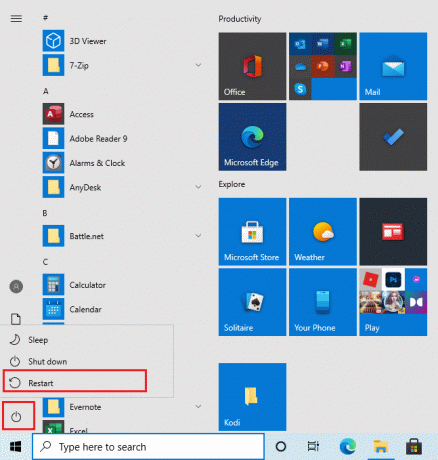
3. Pagaidiet, līdz sistēma tiek restartēta.
- Pārstartēt maršrutētāju: Valorant Val 43 kļūdas kods galvenokārt ir saistīts ar savienojamības problēmu. Iespējams, ka kļūdas vaininieks ir modems vai maršrutētājs. Tāpēc restartējiet maršrutētāju vai modemu un pārbaudiet, vai varat izveidot netraucētu interneta savienojumu.
1. Nospiediet IESLĒGTS IZSLĒGTS pogu vienu reizi, lai IZSLĒGTU maršrutētāju.
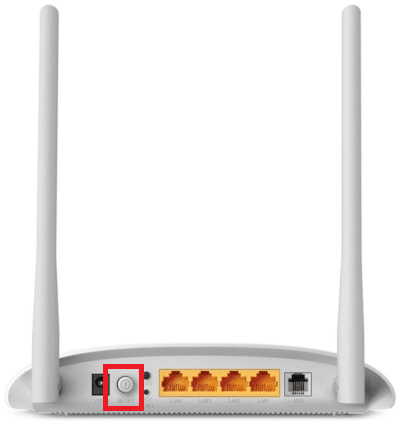
2. Atvienojiet strāvas kabelis un pagaidiet, līdz jauda ir pilnībā iztukšota.
3. Pagaidiet minūti, līdz tiek atjaunots tīkla savienojums.
- Pārbaudiet Valorant spēļu servera statusu: Dažreiz kļūdas kods tiek parādīts Riot servera bojājumu dēļ. Jums jāgaida, līdz Riot vai Valorant tehnoloģiju komanda pārbauda un atrisina to šādam scenārijam. Jūs varat atsaukties uz Riot Games Twitter atbalsts rīkojieties vai pārbaudiet Riot Games pakalpojuma statusa vietne turpmākiem paziņojumiem par servera apkopi vai dīkstāvi un citu būtisku informāciju.
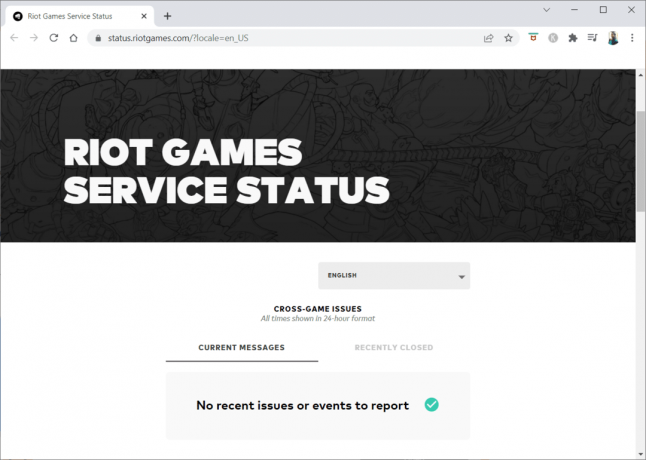
- Izvairieties bieži pārslēgt cilnes: Ja nospiežat Alt + Tab taustiņi bieži pārslēgt Windows savā datorā, tad tas ir kaut kas, kas jums jāizvairās. Valorant koda kļūdas 43 iemesls varētu būt arī vairākuzdevumu veikšana ar taustiņiem Alt + Tab. Ja jūsu spēles klients nepāriet uz galveno izvēlni un atkārtoti parāda šo kļūdas kodu, pārtrauciet pārslēgt cilnes.
Lasi arī:Izlabojiet nederīgas piekļuves atmiņas atrašanās vietas kļūdu pakalpojumā Valorant
1. metode: palaidiet saderības problēmu risinātāju
Ar savienojumu saistītās problēmas var apturēt Riot klienta lietojumprogrammas ielādes procesu. Ja Riot spēles programma nevar palaist noteiktajā laikā, var parādīties kļūdas kods Val 43. Veiciet tālāk norādītās darbības, lai palaistu saderības problēmu risinātāju un pārbaudītu un novērstu šo problēmu.
1. Nospiediet Windows + Eatslēgas kopā, lai atvērtu Failu pārlūks.
2. Dodieties uz ceļš kur tavs Nemiernieku spēles ir uzstādīts.
Piezīme:E:\Valorant\Riot Games\Riot Client ir ceļš, kas izmantots ilustrācijām kā piemērs. Lūdzu, pārbaudiet, vai C diskdzinī nav lietojumprogrammas Riot Game.
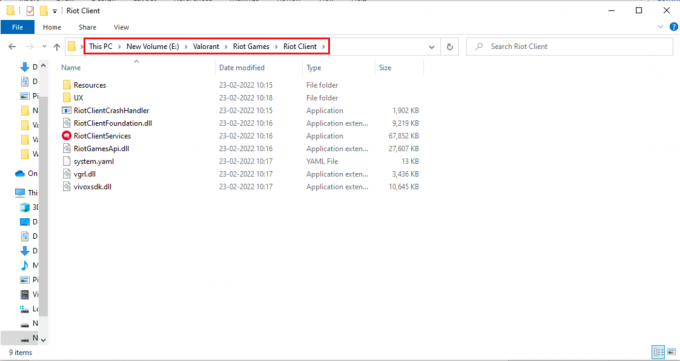
3. Atrodiet RiotClientServices pieteikumu.
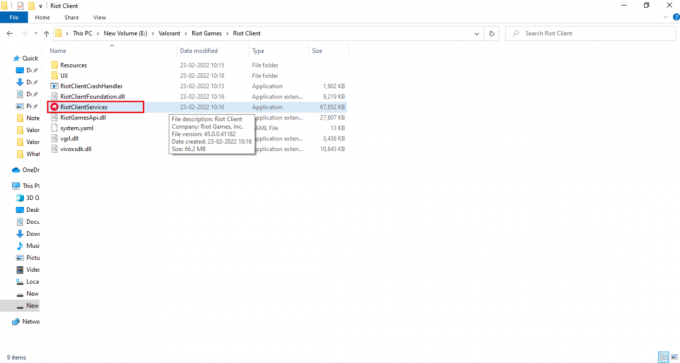
4. Ar peles labo pogu noklikšķiniet uz RiotClientService un atlasiet Saderības problēmu novēršana opciju.
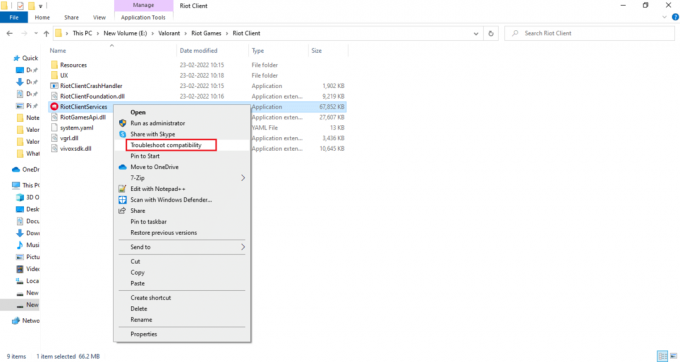
5. Kad problēmu risinātājs ir pabeidzis problēmas analīzi, atlasiet Problēmu novēršanas programma opciju.
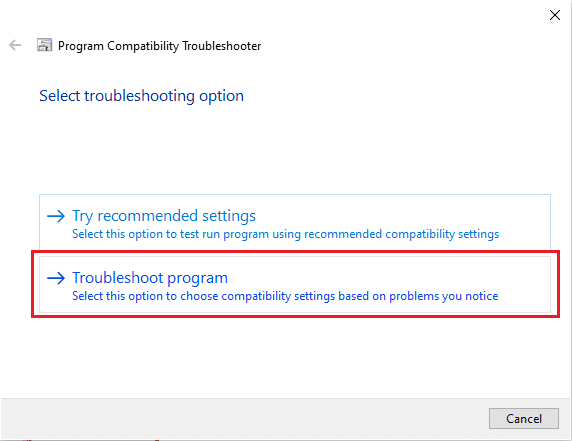
6. Atlasiet problēmu, ar kuru saskaraties, un noklikšķiniet uz Nākamais.

7. Izpildiet ekrānā redzamos norādījumus atbilstoši problēmai, kas atlasīta iepriekšējā logā.
8. Kad tas izdarīts, restartētjūsu datoru.
2. metode: piesakieties Play Valorant vietnē
Ir vērts mēģināt pieteikties Riot Games izveidotajā Valorant vietnē. Šis veids ir izdevies daudziem lietotājiem, kuri cīnās ar šo kļūdas kodu. Lai to izdarītu, veiciet tālāk norādītās darbības.
1. Iet pie ierēdņa Spēlējiet Valorant vietni izmantojot pārlūkprogrammu.
2. Noklikšķiniet uz SPĒLĒT TAGAD sarkanā poga lapas augšējā labajā stūrī.
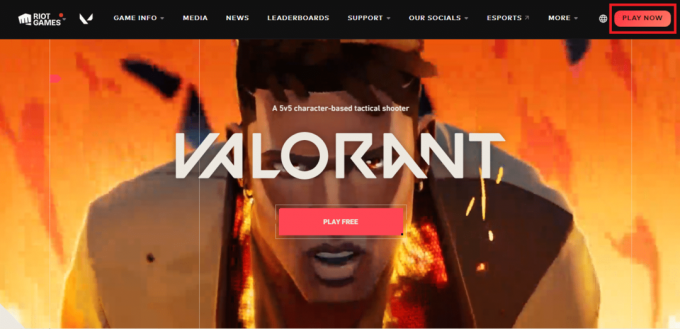
3. Izvēlieties IELOGOTIES opcija uz Iegūstiet iestatīšanu, lai atskaņotu uznirstošais logs.
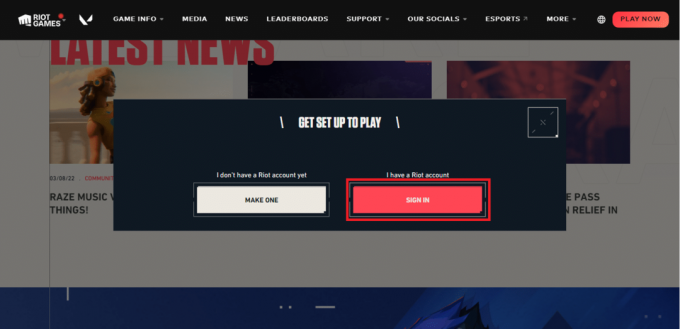
4. Aizpildiet savu akreditācijas dati uz Ielogoties lappuse.
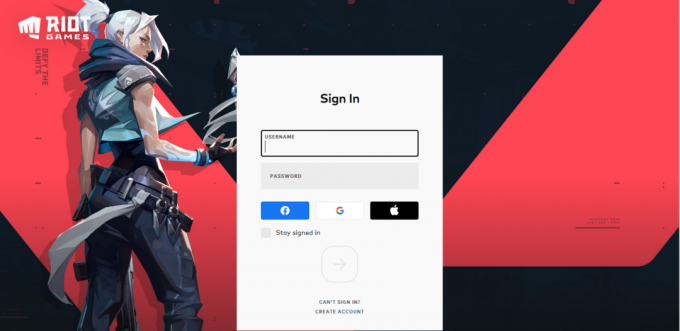
5. Kad esat pabeidzis pierakstīšanos, aizveriet pārlūkprogrammu. Mēģiniet palaist spēli un pārbaudiet, vai kļūda ir novērsta.
Lasi arī:Kādas ir Valorant klēpjdatora prasības?
3. metode: atjauniniet tīkla adaptera draiveri
Tīkla adapteris ir aparatūras komponents, kas savienojas ar tīklu, lai piekļūtu internetam. Ja tas ir novecojis, tas ietekmē datortīkla savienojumu, kas ietekmē servera savienojumu ar spēli Valorant Val 43 kļūda. Tāpēc ir svarīgi atjaunināt tīkla draiveri. Izlasiet mūsu ceļvedi Kā atjaunināt tīkla adaptera draiverus operētājsistēmā Windows 10 darīt to pašu. Pēc tam palaidiet spēles lietojumprogrammu un pārbaudiet, vai varat izveidot savienojumu ar serveri bez kļūdas koda.
4. metode: izdzēsiet Riot Client iestatījumu failu
Kļūdas kods Val 43 var rasties, jo jūsu Windows OS AppData direktorijā ir Riot Client privātie iestatījumi. Lai atrisinātu problēmu, jums ir jāatrod un jāizdzēš šāda stāvokļa fails. Lai to izdarītu, veiciet tālāk minētās darbības.
1. Tips %localappdata% iekš Windows meklēšanas josla un noklikšķiniet Atvērt.

2. Pēc tam dodieties uz ceļu: Riot Games > Riot Client > Data.
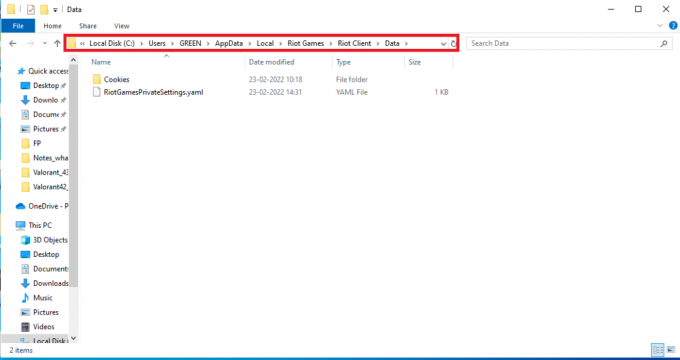
3. Ar peles labo pogu noklikšķiniet uz RiotClientPrivateSettings.yaml failu un atlasiet Dzēst.
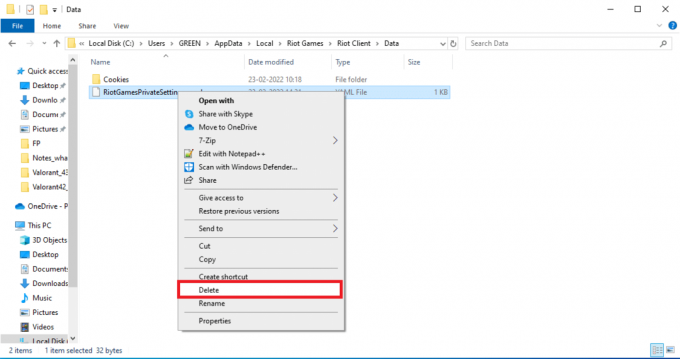
4. Aizvērt logu. Ar peles labo pogu noklikšķiniet uz spēles ikona un atlasiet Izpildīt kā administratoram.

5. metode: notīriet DNS kešatmiņu
DNS vai domēna sistēmas nosaukums darbojas kā tulks starp mašīnu un cilvēku. Tas pārvērš jūsu apmeklēto vietni vai domēna nosaukumu par IP adresi, lai iekārta to saprastu. Lietojot internetu, tas bieži vien automātiski apgriež IP adreses, palielinot kešatmiņu. Šīs kešatmiņas ierobežo DNS ielādi, kas tādējādi ietekmē Riot spēles. Kad šīs kešatmiņas ir notīrītas, vecie un novecojušie dati tiek noņemti. Izlasiet mūsu ceļvedi Kā izskalot un atiestatīt DNS kešatmiņu operētājsistēmā Windows 10 darīt to pašu.
Lasi arī:Kā lejupielādēt Hextech labošanas rīku
6. metode: izdzēsiet sistēmas pagaidu failus
Ja problēma joprojām pastāv pēc DNS kešatmiņas iztīrīšanas, varat novērst šo kļūdu, no sistēmas noņemot pagaidu failus. Pēc tam izpildiet norādījumus, lai īstenotu to pašu.
1. Nospiediet Windows atslēga, tips %temp% un noklikšķiniet uz Atvērt.

3. Tagad atlasiet visus failus un mapes vietā un ar peles labo pogu noklikšķiniet uz ekrāns.
4. Šeit atlasiet Dzēst iespēja noņemt visus pagaidu faili no sistēmas.

5. Visbeidzot, novirziet uz Atkritne un neatgriezeniski izdzēsiet failus un mapes, kuras esat izdzēsis tagad.
7. metode: ieslēdziet VGC pakalpojumus
Riot Games ir sava drošības programmatūra, lai aizsargātu savu spēļu integritāti. Ja pareizi atceraties, zināsiet, ka Riot palaidēja instalēšanas laikā tika instalēta arī pretkrāpšanas programmatūra. To sauc arī par Vanguard, kas ir atbildīgs par programmatūras palaišanu. Lai gan šis VGC pakalpojums ir iespējots, tas pāriet uz apturētu režīmu, kad tas avarē. Lai novērstu Valorant Error Code Val 43 problēmu, ir obligāti jāsāk palaist pakalpojums, un šeit ir norādīts, kā to izdarīt.
Piezīme: Ir ieteicams Pabeidziet Valorant vai Riot programmas uzdevumu, izmantojot uzdevumu pārvaldnieku pirms tālāk norādīto darbību veikšanas. Lūk, atrodiet Valorant un Riot pieteikumi un beidz tos.
1. Nospiediet Windows + Ratslēgas kopā, lai palaistu Skrien dialoglodziņš.
2. Tips pakalpojumi.msc un sit Ievadiet.
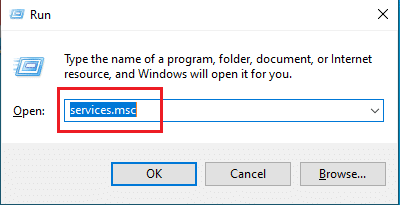
3. Atrodiet vgc un veiciet dubultklikšķi uz tā, lai to atvērtu Īpašības logs.

4. Nomaini Startēšanas veids uz Automātiski.
Piezīme: Ja pakalpojuma statuss ir apturēts, noklikšķiniet uz Sākt poga, kas iezīmēta zem Pakalpojuma statuss sadaļu, lai sāktu palaist vgc pakalpojumu.
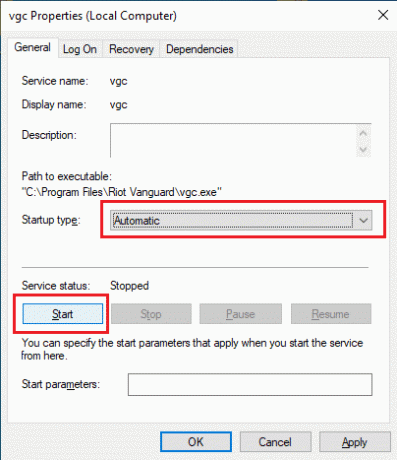
5. Izvēlieties Pieteikties un noklikšķiniet labi lai saglabātu vgc rekvizītos veiktās izmaiņas.
6. Kad tas ir izdarīts, palaidiet Valorant un pārbaudiet, vai kļūdas kods ir pazudis.
Lasi arī:Novērsiet Overwatch FPS drops problēmu
8. metode: iespējojiet Vanguard Service
Pretkrāpšanas sistēma, kas instalēta kopā ar Riot spēļu palaidēju, ir programmatūra, kas nosaka, vai Valorant spēlē notiek krāpšanās. Ja programmatūra atrod kaut ko neparastu, tā neielādē spēli. Tāpēc veiciet tālāk norādītās darbības, lai pārbaudītu un iespējotu Vanguard, kas ir obligāts, lai spēlētu Valorant.
1. Nospiediet Windows + R taustiņi kopā, lai atvērtu Skriendialoglodziņš.
2. Tips msconfig un nospiediet Ievadiet Atslēga.
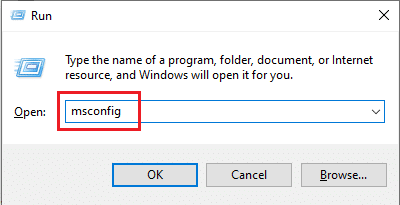
3. Pārslēdzieties uz Pakalpojumi cilne. Atrodiet un iespējojiet vgc izvēles rūtiņa, kā parādīts attēlā.
4. Izvēlieties Pieteikties un pēc tam noklikšķiniet labi lai saglabātu veiktās izmaiņas.

4. Izvēlieties Restartēt pogu uz Sistēmas konfigurācija uznirstošais logs, lai palaistu iespējoto vgc pakalpojumu.
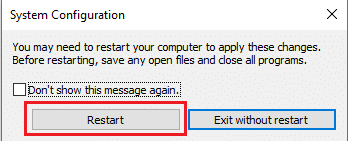
5. Pēc tam atkārtoti palaidiet Varonīga spēle un pārbaudiet, vai Valorant Val 43 kļūdas kods ir noņemts.
9. metode: veiciet tīro sāknēšanu
Tīras sāknēšanas pamatideja ir noteikt, vai kāda fona lietojumprogramma, kas darbojas aiz muguras, rada traucējumus spēlei. Šī metode ir problēmu novēršanas paņēmiens, kas palīdz identificēt programmas, kas pārkāpj Valorant spēli. Izlasiet mūsu ceļvedi Kā veikt tīru sāknēšanu operētājsistēmā Windows 10 darīt to pašu. Noteikti restartējiet datoru, lai izmaiņas būtu efektīvas. Pēc tam palaidiet spēli Valorant un pārbaudiet, vai varat spēlēt šo spēli.
10. metode: atkārtoti instalējiet Vanguard
Ja neviens no iepriekš minētajiem risinājumiem nepalīdzēja, pēdējais veids ir lietojumprogrammas pārinstalēšana. Lai to izdarītu, stingri ievērojiet norādījumus.
1. Nospiediet Windows + I taustiņi kopā, lai atvērtu Iestatījumi.
2. Klikšķis Lietotnes.
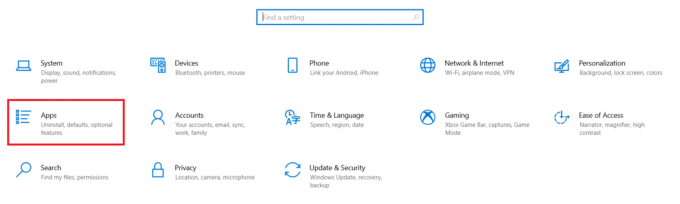
3. Ritiniet uz leju un atlasiet Riot Vanguard.
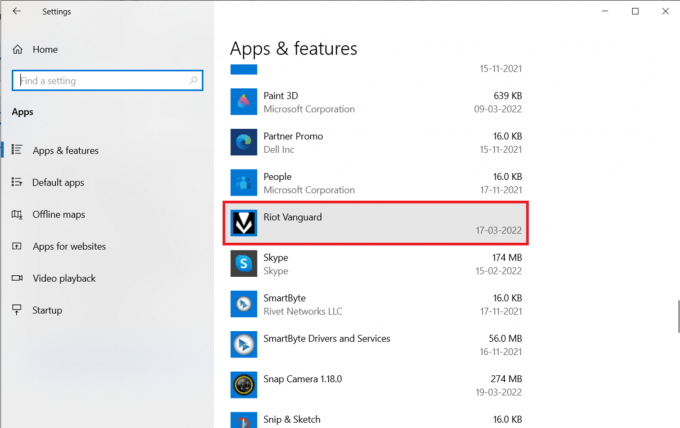
4. Klikšķis Atinstalēt.

5. Vēlreiz noklikšķiniet Atinstalēt uznirstošajā logā.
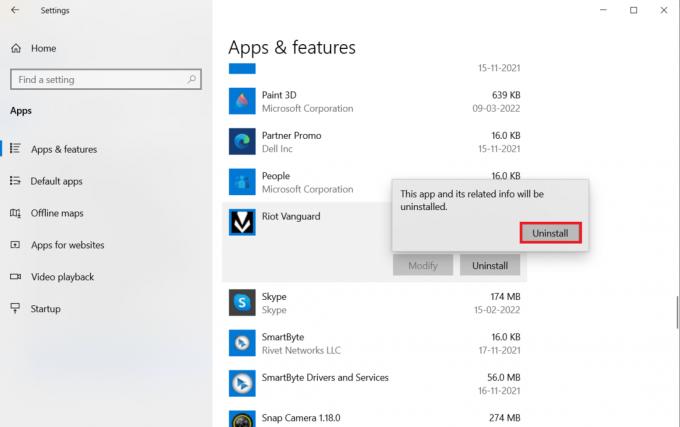
6. Klikšķis Jā iekš Lietotāja konta kontrole pamudināt.
7. Tagad noklikšķiniet Jā lai apstiprinātu atinstalēšanu.
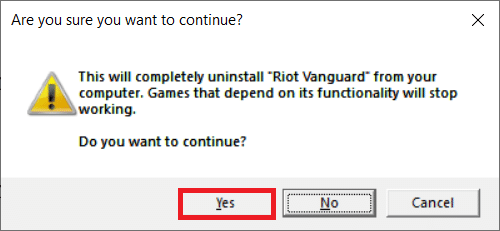
8. Līdzīgi meklējiet Valorants un instalējiet to.

9. Tips %localappdata% iekš Windows meklēšanas josla un atveriet Vietējais mapi.
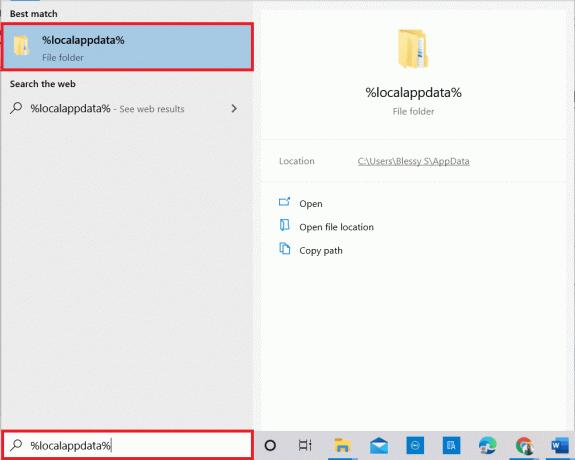
10. Ar peles labo pogu noklikšķiniet uz Dumpju spēles mapi un izvēlieties Dzēst.
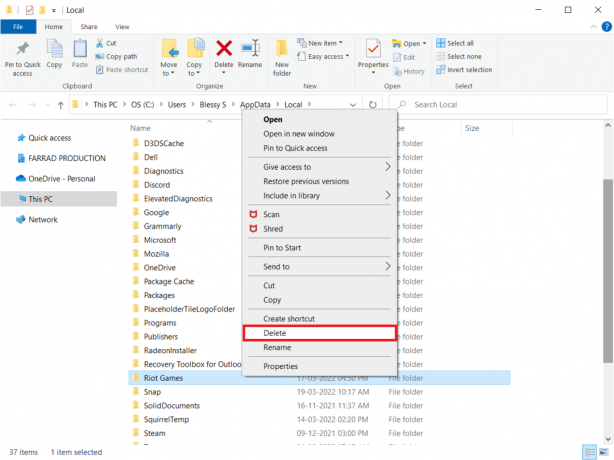
11. Līdzīgi izdzēsiet Valorants mapi.

12. Atkal ierakstiet %aplikācijas dati% iekš Windows meklēšanas josla un atveriet to.

13. Ja atrodat Dumpju spēles un Valorants mapes, noklikšķiniet uz tām un izdzēsiet tās.
14. Kad tas izdarīts, restartēt jūsu dators.
15. Pēc tam vēlreiz instalējiet spēli. Izlasiet mūsu ceļvedi Kā lejupielādēt Valorant datorā.
Lasi arī: 8 veidi, kā novērst lietus risku, 2 vairāku spēlētāju spēle nedarbojas
11. metode: sazinieties ar Valorant atbalsta dienestu
Sazinieties ar savu ISP vai interneta pakalpojumu sniedzēju un informējiet viņus par savām grūtībām, lai izveidotu savienojumu ar spēli Valorant. Maršrutēšanas problēmas var ietekmēt jūsu tīklu un izraisīt kļūdas kodu, kam nepieciešama ISP palīdzība. Ja jūsu tīkls darbojas lieliski, pēdējais pieejamais veids ir sazināties ar Riot atbalsta centru.
1. Dodieties uz Valorant atbalsta vietne savā tīmekļa pārlūkprogrammā.

2. Šeit, IZVĒLIES PIEPRASĪJUMA VEIDU no nolaižamās izvēlnes.

3. Ievadiet Nepieciešamā informācija dotajā formā.

4. Visbeidzot noklikšķiniet uz IESNIEGT.

Ieteicams:
- 6 labākās bezmaksas Windows alternatīvas pieredzējušiem lietotājiem
- Novērsiet League of Legends skaņas problēmas
- Labojiet GTA 4 Seculauncher, neizdevās palaist lietojumprogrammu 2000
- Kā salabot Valorant FPS pilienus
Mēs ceram, ka šis raksts bija noderīgs. Pastāstiet mums, kurš risinājums jums bija vislabākais Valorant Val 43 kļūda operētājsistēmā Windows 10. Lūdzu, uzdodiet savus jautājumus un ieteikumus, izmantojot tālāk sniegto komentāru sadaļu. Tāpat dariet mums zināmu, ko vēlaties uzzināt tālāk.